admin管理员组文章数量:1794759

【(压缩包版)mysql安装配置教程及数据库管理软件navicat的安装使用】
文章目录
- 前言
- 一、安装配置教程(mysql压缩包 )
- 1、安装包(zip版)下载
- 二、解压、配置环境变量
- 1.解压到对应文件夹
- 2.配置环境变量
- 2.1 解压zip包到安装目录(根据自己需求),我的解压在了C:\\Program Files\\MySQL 配置环境变量
- 2.2创建并配置初始化的my.ini文件(放在安装目录下)
- 3.安装mysql
- 3.4 为Windows系统安装MySQL服务
- 3.5 启动mysql服务
- 3.6.继续执行`mysqld --initialize --user=root --console`命令
- 3.7.执行`net start mysql`启动服务(执行net stop mysql关闭服务)
- 3.8.执行`mysql -uroot -pmV0ijpgqCg=P`登录MySQL(-u后面是用户名,-p后面是密码,即上面的默认随机密码)
- 3.9修改密码
- 3.10.执行exit退出登录
- 二、navicat Premium15安装及破解教程详解
- 1.下载
- 2.安装及破解
- 三、 总结
前言
本文介绍了mysql-8.0.29-winx64压缩包完整安装与配置教程图解(亲测安装有效),本文通过图文并茂的形式给大家介绍的非常详细,需要的朋友可以参考下。 此外,本文也安装数据库管理软件navicat(破解版,仅供学习参考使用)
提示:以下是本篇文章正文内容,下面案例可供参考
一、安装配置教程(mysql压缩包 ) 1、安装包(zip版)下载点击此处直接下载,建议不要使用test版本 ps:如果浏览器下载慢,就用迅雷等软件下载。 下载后直接解压到某个文件夹即可。
二、解压、配置环境变量 1.解压到对应文件夹ps: 路径尽量不含中文字符 如图
2.配置环境变量 2.1 解压zip包到安装目录(根据自己需求),我的解压在了C:\\Program Files\\MySQL 配置环境变量将解压文件夹下的bin路径添加到变量值中,如图 若不会添加环境变量的,请点击
2.2创建并配置初始化的my.ini文件(放在安装目录下)配置文件my.ini内容如下:
[mysql] # 设置mysql客户端默认字符集 default-character-set=utf8 [mysqld] #设置3306端口 port = 3306 # 设置mysql的安装目录(根据自己的路径设置) basedir=C:\\Program Files\\MySQL\\mysql-8.0.29-winx64 # 设置mysql数据库的数据的存放目录 datadir=C:\\Program Files\\MySQL\\mysql-8.0.29-winx64\\data # 允许最大连接数 max_connections=200 # 服务端使用的字符集默认为8比特编码的latin1字符集 character-set-server=utf8 # 创建新表时将使用的默认存储引擎 default-storage-engine=INNODB 3.安装mysql3.1 同时按住win+Q,弹出输入窗口后,输入cmd: 如图
注意:这里必须是以“管理员身份”运行控制命令台!
3.2 在控制命令台中,进入到刚刚解压的MySQL的bin目录中:
3.3、初始化MySQL数据库
直接输入命令行:
mysqld --initialize-insecure作用:初始化数据库,并设置默认root密码为空 没有出现报错,并且初始化完成后,在mysql根目录中会自动生成data文件夹,如下图所示: 点击进去,查看data文件目录,出现下列文件夹才你成功安装
3.4 为Windows系统安装MySQL服务输入执行命令:mysqld install [服务名] 作用:为Windows系统安装MySQL服务,默认服务名为:mysql 直接输入命令行:
mysqld install mysql注意:后面的服务名可以不写,默认的名字为 mysql。当然,如果你的电脑上需要安装多个MySQL服务,就可以用不同的名字区分了,比如 mysql5 和 mysql8。
3.5 启动mysql服务安装完成之后,就可以通过命令net start mysql启动MySQL的服务了。
通过命令net stop mysql停止服务。
通过命令mysqld -remove卸载 MySQL 服务
3.6.继续执行mysqld --initialize --user=root --console命令直接输入命令行:
mysqld --initialize --user=root --console** 注意保管好随机密码,下图红色框部分就是密码** 注意:初始化完成后MySQL会给root用户创建一个默认随机密码,同时在data目录下也添加了相关的配置文件,如果密码有字符辨识不了,则把date目录下的文件都删了,重新执行这一步。
3.7.执行net start mysql启动服务(执行net stop mysql关闭服务) 3.8.执行mysql -uroot -pmV0ijpgqCg=P登录MySQL(-u后面是用户名,-p后面是密码,即上面的默认随机密码)1. mV0ijpgqCg=P不是固定的,具体要看自己安装时候的 随机密码 2. mysql -uroot -pmV0ijpgqCg=P u 和p 后面是不能有空格的,注意!!!
3.9修改密码 set password for root@localhost = password(‘root');括号里面的“root”就是你自己想要设置的mysql连接密码,注意保管好!!!
有些旧版本的数据库,会使用下列命令行:** 8.0.29版本使用会报错**
set password = password('root'); set password for root@localhost = password('root'); 3.10.执行exit退出登录 二、Navicat Premium15安装及破解教程详解 1.下载点击链接(网友整理好的)
2.安装及破解点击链接,仅作学习使用
三、 总结提示:navicat 真香
以上就是今天要讲的内容,本文仅仅简单介绍了mysql压缩包安装配置教程及navicat安装使用。
版权声明:本文标题:【(压缩包版)mysql安装配置教程及数据库管理软件navicat的安装使用】 内容由林淑君副主任自发贡献,该文观点仅代表作者本人, 转载请联系作者并注明出处:http://www.xiehuijuan.com/baike/1686984587a125478.html, 本站仅提供信息存储空间服务,不拥有所有权,不承担相关法律责任。如发现本站有涉嫌抄袭侵权/违法违规的内容,一经查实,本站将立刻删除。








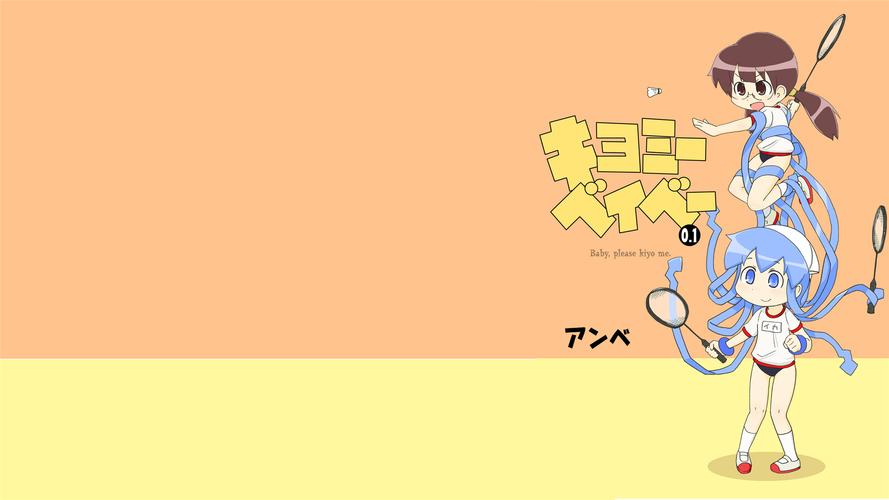













发表评论